L'iOS 11 di Apple è arrivato, portando con sé una serie di aggiornamenti e nuove funzionalità.
Prima di eseguire l'aggiornamento, tuttavia, è una buona idea assicurarsi di avere un backup completo del proprio iPhone, nel caso in cui qualcosa vada storto. È improbabile che succeda qualcosa, visto che i beta tester hanno messo a dura prova iOS 11 per mesi, ma è meglio prevenire che curare.
Ci sono due modi per farlo: esegui il backup del tuo iPhone sul PC (tramite iTunes) o esegui il backup sul cloud tramite iCloud. (È possibile che tu sia già impostato per quest'ultimo, ma continua a leggere per essere sicuro.) Per quello che vale, ti consiglio vivamente l'opzione di backup del PC, soprattutto perché ritengo che sia una soluzione più rapida e completa. Chiamami vecchio stile, ma tendo a diffidare della nuvola - e iCloud mi sembra sempre un po 'frammentario.
Esegui il backup su iTunes
Passaggio 1: collega l'iPhone al computer tramite il cavo di sincronizzazione USB.
Passaggio 2: in base alla configurazione precedente, è possibile avviare iTunes e avviare la procedura di sincronizzazione, inclusa la creazione di un backup. Tuttavia, se il tuo iPhone non è impostato per la sincronizzazione automatica, continua al passaggio 3.
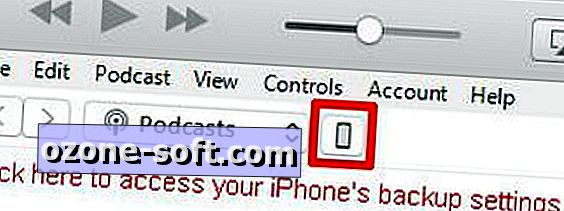
", " modalTemplate ":" {{content}} ", " setContentOnInit ": false} '>
Passaggio 3: Se viene visualizzato un messaggio Trust This Computer, andare avanti e accettarlo. In iTunes, fai clic sull'icona del telefono (vicino all'angolo in alto a sinistra) per visualizzare la schermata Riepilogo per il tuo iPhone. Quindi, nella sezione Backup, fai clic sul pulsante Esegui backup adesso. A seconda di quanto tempo è trascorso dall'ultimo backup, potrebbero essere necessari 30 secondi o una discreta quantità di tempo. In ogni caso, è così, hai finito.
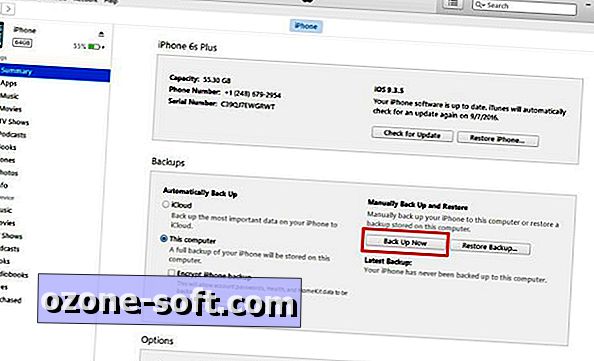
", " modalTemplate ":" {{content}} ", " setContentOnInit ": false} '>
Potresti prendere in considerazione l'abilitazione della crittografia per questo backup, che riporterà informazioni su "portachiavi" di iOS (password per account di posta elettronica, reti Wi-Fi e varie app e siti web) così come qualsiasi dato Health o HomeKit che potresti avere - molto utile se hai bisogno di ripristinare il tuo iPhone. Basta spuntare la casella accanto a Cifra backup di iPhone prima di toccare il passaggio 3. Naturalmente, assicurati di annotare la password che stai utilizzando per il backup crittografato.
Esegui il backup su iCloud
Passaggio 1: assicurati che l'iPhone sia connesso a una rete Wi-Fi.
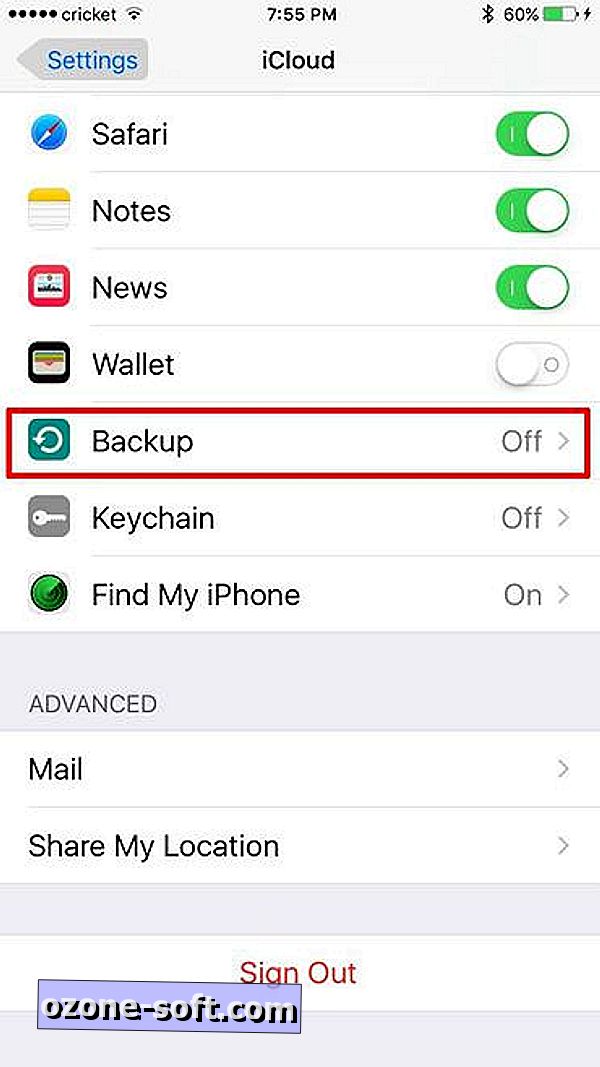
", " modalTemplate ":" {{content}} ", " setContentOnInit ": false} '>
Passaggio 2: tocca l'icona Impostazioni, quindi tocca iCloud .
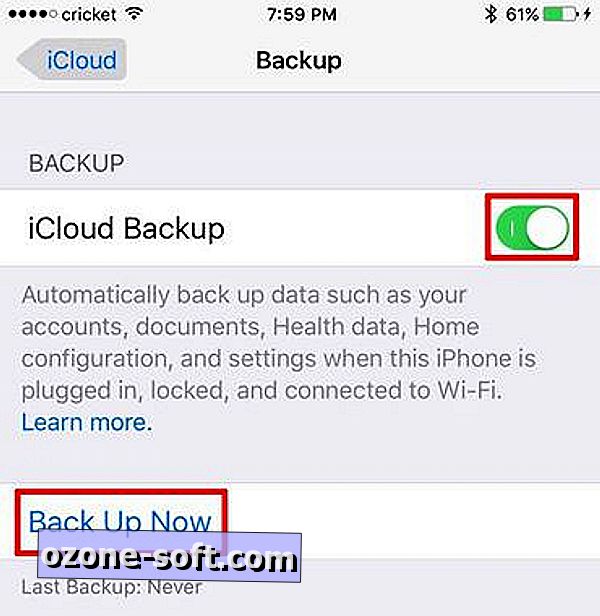
Passaggio 3: tocca Backup, quindi attiva il backup di iCloud (se non lo è già). Infine, tocca Esegui backup ora . A seconda di quanto tempo è trascorso dall'ultimo backup, ciò potrebbe accadere rapidamente o potrebbero essere necessarie ore. Pianificare in anticipo.
Passaggio 4: verificare che il backup sia stato completato correttamente toccando Impostazioni> iCloud> Archiviazione> Gestisci archiviazione, quindi selezionando il proprio iPhone. Dovresti vedere i dettagli del backup, inclusi il tempo e le dimensioni.
Questo è tutto ciò che c'è da fare! Ora puoi andare avanti e installare iOS 11, con la certezza che se qualcosa viene fatto fuori durante il tuo percorso, sarai in grado di ripristinare il tuo iPhone allo stato di lavoro precedente.
Nota dell'editore : questo articolo è stato originariamente pubblicato il 15 marzo 2017 e da allora è stato aggiornato con informazioni specifiche per iOS 11.






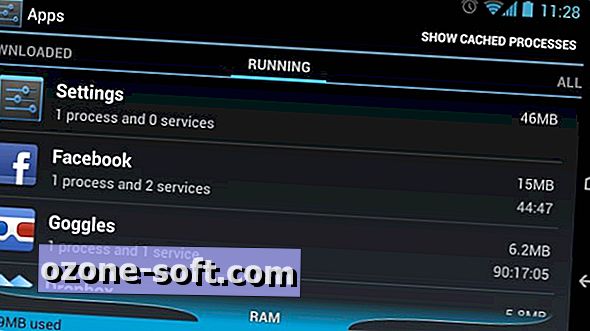





Lascia Il Tuo Commento